Comment lire dans votre navigateur avec OverDrive Read
Avec OverDrive Read, vous pouvez lire des livres numériques et magazines empruntés directement dans votre navigateur Web à l’aide d’un simple clic. Aucun logiciel ou téléchargement n’est nécessaire; il vous suffit d’avoir un navigateur Web compatible.
- Cliquez ou appuyez sur le bord droit ou gauche du livre numérique ou du magazine pour tourner les pages.
- Cliquez ou appuyez sur un nom pour le définir, ajouter une note ou surligner du texte.
Remarque : Ces options ne sont pas disponibles pour les magazines et certains livres électroniques, comme des livres avec narration, des livres d’images et des romans illustrés. - Cliquez ou appuyez sur le centre de l’écran pour afficher la barre de navigation et la ligne de temps que vous pouvez utiliser pour reculer ou avancer dans le livre électronique ou le magazine. Vous verrez aussi ici les fins de chapitre, signets et surlignages.
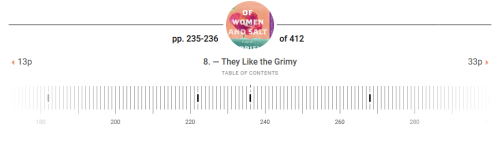
- Sur la ligne de temps :
- Cliquez ou appuyez sur Table des matières pour afficher la table des matières.
- Dans un livre électronique, cliquez ou appuyez sur le numéro à gauche ou à droite du nom du chapitre pour passer au début ou du chapitre actuel ou du prochain chapitre.
- Dans un livre avec narration, cliquez ou appuyez sur le bouton Lecture/Pause pour commencer la narration.
- Dans un magazine, cliquez ou appuyez sur
 pour lire un article à la page actuelle. Tout en lisant un article :
pour lire un article à la page actuelle. Tout en lisant un article :- Cliquez ou appuyez sur
 ou
ou  (au bas de l’écran) pour passer à l’article précédent ou suivant.
(au bas de l’écran) pour passer à l’article précédent ou suivant. - Cliquez ou appuyez sur
 (au bas de l’écran) pour voir tous les articles disponibles dans le numéro du magazine.
(au bas de l’écran) pour voir tous les articles disponibles dans le numéro du magazine.
- Cliquez ou appuyez sur
Sur un appareil plus grand, ces options apparaissent par défaut dans la barre de navigation (dans le haut de l’écran). Sur un écran plus petit, appuyez au centre de l’écran d’abord pour faire apparaître ces options.
- Cliquez ou appuyez sur
 pour créer un signet. Sur un écran plus petit, vous pouvez également appuyer sur le coin supérieur droit de l’écran tout en lisant pour placer un signet.
pour créer un signet. Sur un écran plus petit, vous pouvez également appuyer sur le coin supérieur droit de l’écran tout en lisant pour placer un signet.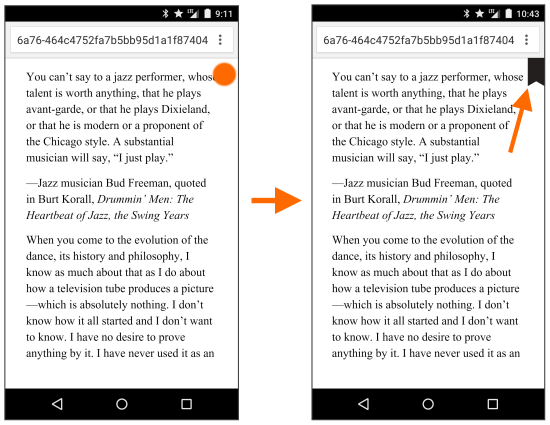
- Cliquez ou appuyez sur
 ou
ou  pour passer d’un affichage à une page à un affichage à deux pages.
pour passer d’un affichage à une page à un affichage à deux pages. - Cliquez ou appuyez sur
 pour augmenter la grosseur de la page actuelle (disponible pour les magazines et certains livres électroniques comme les livres avec narration, les livres d’images et les romans illustrés seulement).
pour augmenter la grosseur de la page actuelle (disponible pour les magazines et certains livres électroniques comme les livres avec narration, les livres d’images et les romans illustrés seulement). - Cliquez ou appuyez sur
 pour ajuster l’apparence des paramètres pour le livre, y compris :
pour ajuster l’apparence des paramètres pour le livre, y compris : - Text scale (Échelle de texte) : utilisez le curseur pour changer la taille du texte. Pour un plus grand choix de tailles de texte, activez Inclure les tailles d’accessibilité.
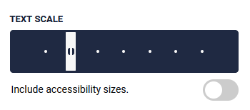
Remarque : Ce paramètre n’est pas disponible pour certains livres électroniques comme les livres avec narration, les livres d’images et les romans illustrés. - Luminosité : choisissez Clair (texte noir sur fond blanc), Sépia (texte rouge foncé sur fond beige) ou Foncé (texte blanc sur fond noir).
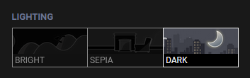
- (Livres électroniques seulement) Conception du livre : Choisissez une conception préréglée ou Personnalisé pour changer la police, la justification, l’espace entre les lignes et le grammage du texte.
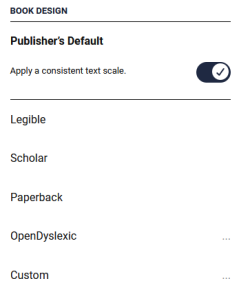
Remarque : Ce paramètre n’est pas disponible pour certains livres électroniques comme les livres avec narration, les livres d’images et les romans illustrés. - (Magazines seulement) Navigateur de magazine
: Choisissez comment les pages apparaissent dans la ligne de temps avec un aperçu ou non.
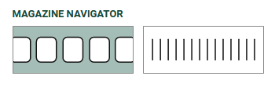
- (Magazines seulement) Bouton Article : Choisissez quand le bouton Lire l’article apparaît dans un magazine.
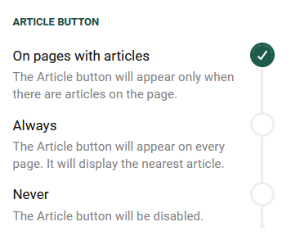
- Text scale (Échelle de texte) : utilisez le curseur pour changer la taille du texte. Pour un plus grand choix de tailles de texte, activez Inclure les tailles d’accessibilité.
- Cliquez ou appuyez sur
 pour rechercher un mot ou une phrase dans le livre.
pour rechercher un mot ou une phrase dans le livre. - Cliquez ou appuyez sur
 pour sauvegarder vos signets, vos notes et vos surlignages.
pour sauvegarder vos signets, vos notes et vos surlignages.
- Comment lire dans votre navigateur avec OverDrive Read
- Démarrer avec OverDrive Read
- Qu’est-ce qu’un livre numérique avec narration et comment cela fonctionne-t-il?
- Quelles sont les différentes options de lecture pour les livres électroniques dans le site Web OverDrive de ma bibliothèque?
- Quels sont les appareils et les navigateurs qui fonctionnent avec OverDrive Read et OverDrive Listen?
